Strategy One
接続文字列を使用する汎用データ ソースを作成
MicroStrategy ONEから開始 Update 12 では、接続文字列を使用して汎用データ ソースを作成できるようになりました。接続文字列で汎用データ ソースを作成すると、Workstation データ ソース エディターとデータ インポートおよび Developer の両方との間の欠落を軽減できます。添付されていないドライバーを使用してデータ ソースを作成することもできますStrategy。以下の手順では、Workstation および Library で接続文字列を含む汎用データ ソースを作成できます。
その他のリレーショナル ソース
- ナビゲーション ペインで、[データ ソース] の隣の
 をクリックします。
をクリックします。 - 選択その他のリレーショナル ソース。
- タイプ a 名前。
- 選択データベース バージョンドロップダウンから選択します
- 既存のデータベース接続を選択するか、デフォルトのデータベース接続を作成します。
- [保存] をクリックします。
このオプションは、 挿入 特権 名前 こちら 権限。
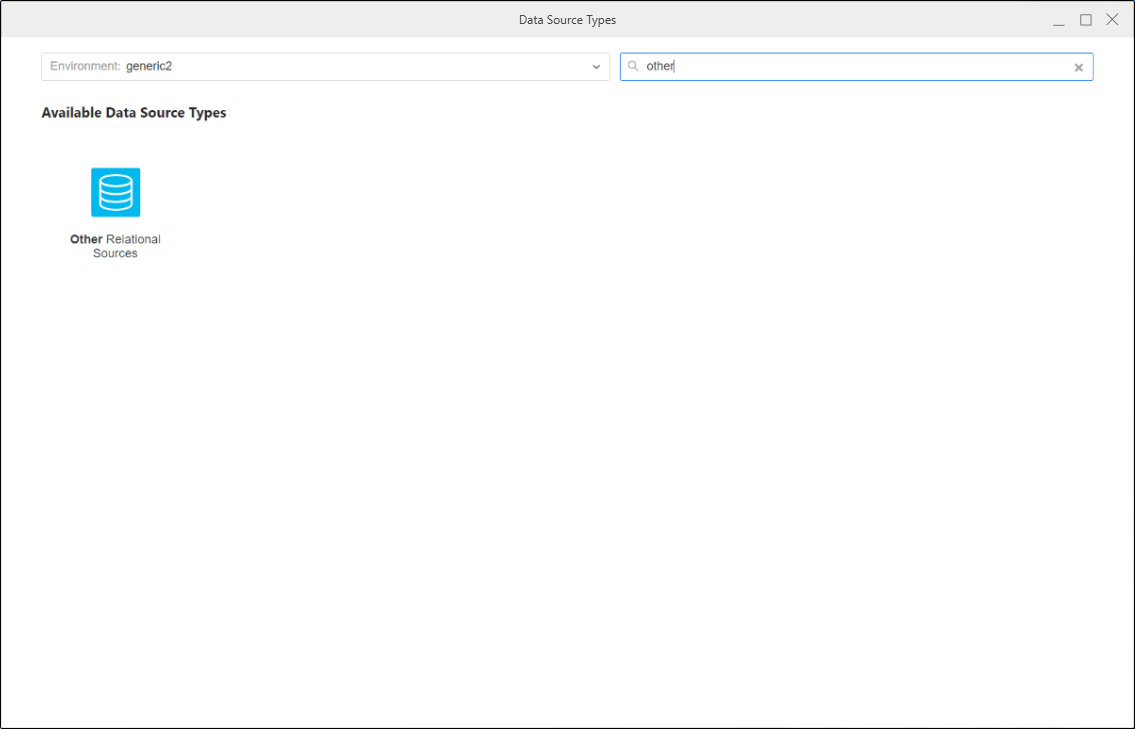
データベース バージョンのリストには、データ ソース マネージャーがサポートするすべてのバージョンが含まれます。汎用 DBMSデータベースに使用できるようになりますStrategy。
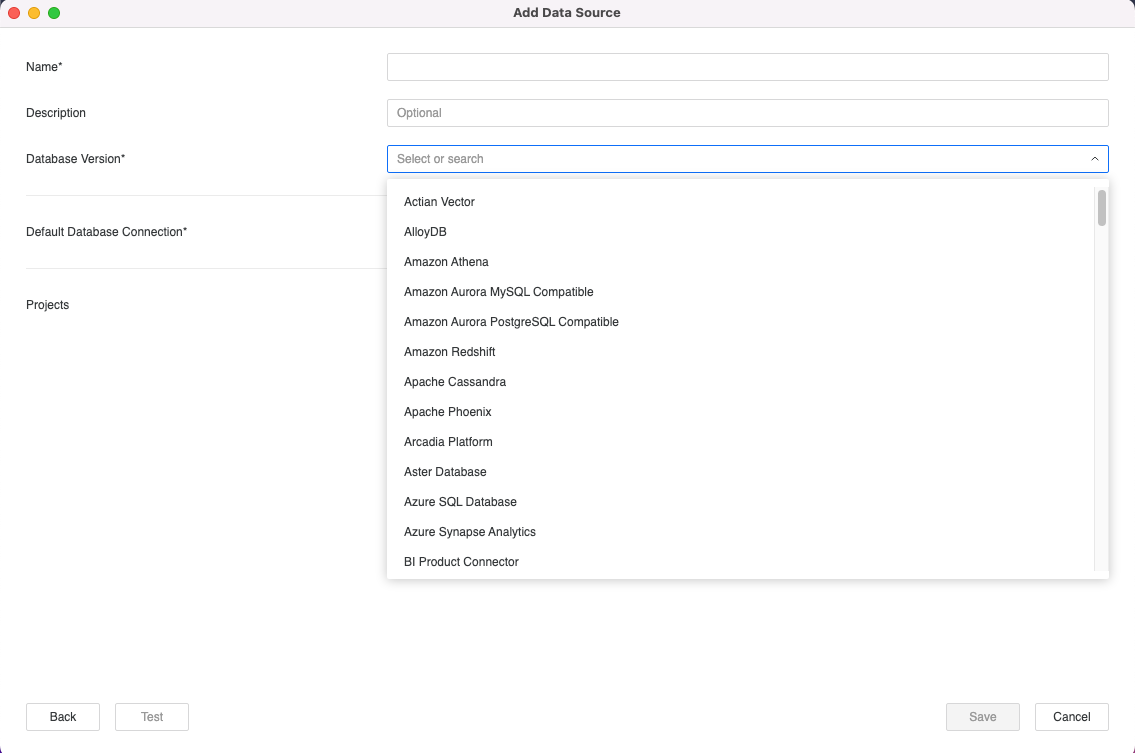
接続を作成または編集する場合、[新しいデータベース接続を作成] ダイアログが表示されます。ダイアログは、選択したデータベース バージョンによって異なります。表示サポートされていないゲートウェイ用の接続を作成またはサポートされているゲートウェイ用の接続を作成参照してください。
サポートされていないゲートウェイ用の接続を作成
選択したデータベース バージョンが、サポートされているゲートウェイに属していない場合、データ ソース マネージャーまたは汎用 DBMS、汎用[新しいデータベース接続を作成] ダイアログが表示されます。
- タイプ a 名前。
- 選択ドライバードロップダウンから選択します
- 接続文字列選択したドライバーに応じたテンプレートを表示します。塗りつぶし接続文字列、ドライバーのドキュメントを使用します。選択: 接続文字列は以下のようになります。
- 選択認証モード。次認証モードはサポートされています:
- [標準]:ユーザー名とパスワードを使用する標準認証に使用します。
- 事前構成済み :追加のログインを通さない認証に使用 (例: 認証がすでに処理されている Kerberos にはこの方法を使用)
- OAuth または OIDC シングル サインオン :認証サービスを使用する認証に使用します。このオプションでは、入力が重要です ?MSTR_OAUTH_TOKEN 接続文字列に含めてください。接続時に OAuth トークンが置き換えられるためです token=?MSTR_OAUTH_TOKEN;)。
- 使用する場合標準、 を入力デフォルトのデータベース ログイン。使用する場合OAuthまたはシングル サインオン、または入力認証サービス。
- [保存] をクリックします。
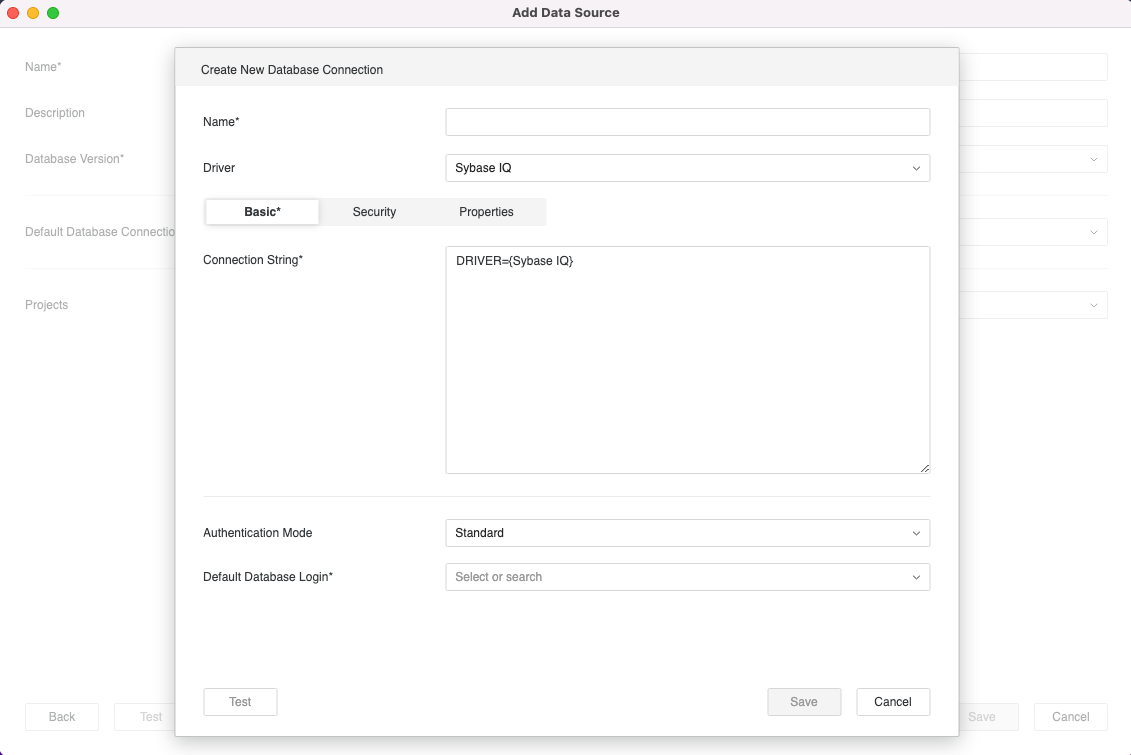
サポートされているゲートウェイ用の接続を作成
選択したデータベース バージョンが、データ ソース マネージャー、対応する新しいデータベース接続を作成ダイアログが表示されます。
- タイプ a 名前。
- 選択ドライバードロップダウンから選択し、必要なフィールドに入力します。を入力する場合接続文字列 (カスタム ドライバーを選択する場合は) その他。
- 選択する場合その他、 を入力接続文字列。
- 選択認証モード。次認証モードはサポートされています:
- [標準]:ユーザー名とパスワードを使用する標準認証に使用します。
- 事前構成済み :追加のログインを通さない認証に使用 (例: 認証がすでに処理されている Kerberos にはこの方法を使用)
- OAuth、シングル サインオン :認証サービスを使用する認証に使用します。このオプションでは、入力が重要です ?MSTR_OAUTH_TOKEN 接続文字列に含めてください。接続時に OAuth トークンが置き換えられるためです token=?MSTR_OAUTH_TOKEN;)。
- 使用する場合標準、 を入力デフォルトのデータベース ログイン。使用する場合OAuthまたはシングル サインオン、または入力認証サービス。
- [保存] をクリックします。
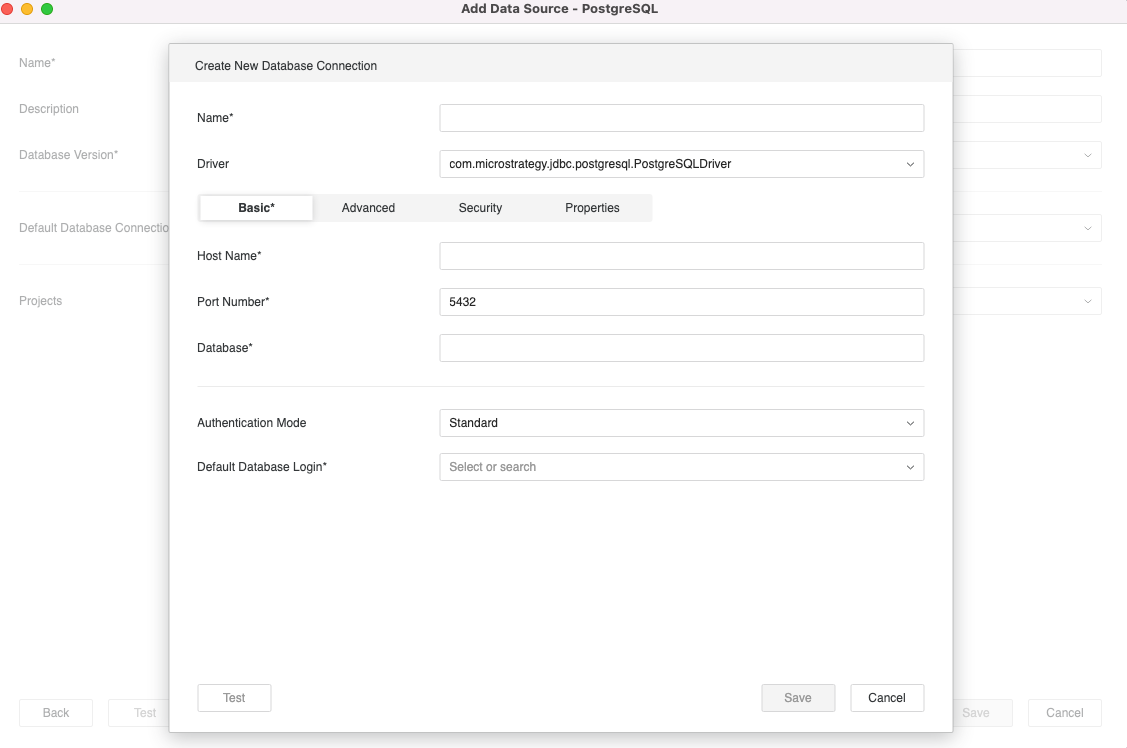
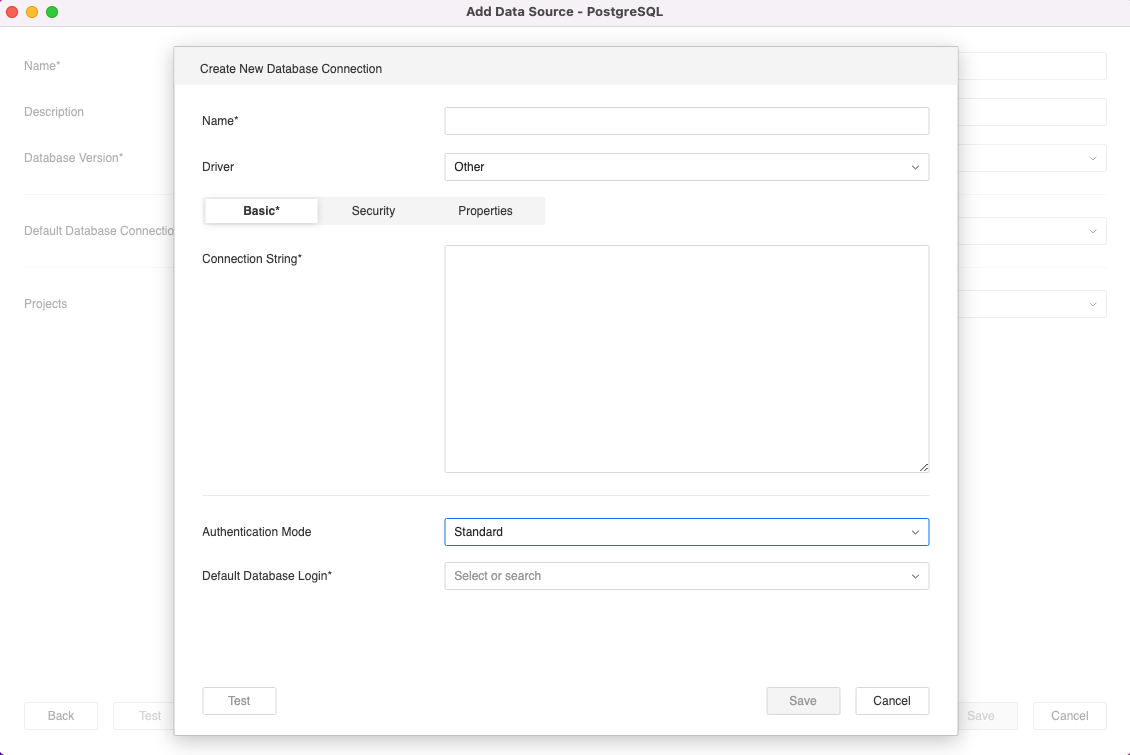
データ ソース モニター
選択: データ ソース モニターページに、サポートされているデータ ソースと同じ汎用データ ソースが表示されます。
- [ナビゲーション] ペインの [データ ソース] をクリックします。
-
汎用データ ソースを右クリックすると、他のデータ ソースと同じコンテキスト メニューが開きます。
-
[編集]:[データ ソース] ダイアログを開きます。
-
プロパティ :データ ソースのプロパティを開きます。
-
[削除]:データ ソースを削除します。
-
